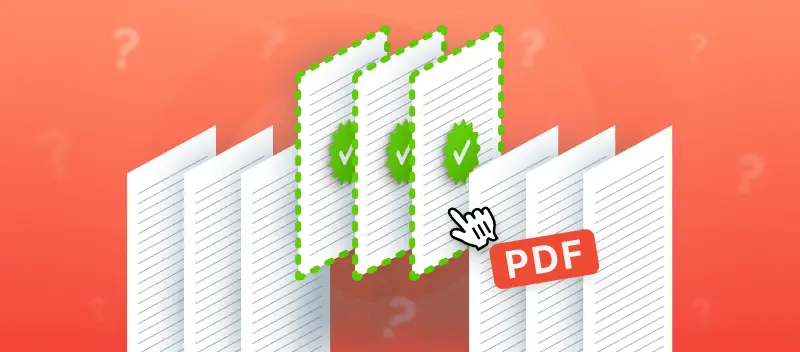Às vezes, os documentos digitais em PDF podem ser bastante difíceis de processar. Por exemplo, para saber como salvar páginas individuais de um arquivo PDF, é necessário familiarizar-se com um editor de PDF. O mesmo se aplica quando você precisa saber como salvar uma página de um arquivo PDF. Este artigo fornece uma breve instrução sobre como dividir PDF e criar novos documentos contendo apenas as páginas necessárias.
Como salvar páginas individuais de um arquivo PDF: guia passo-a-passo
- Abra o divisor de PDF em qualquer browser e carregue o ficheiro do qual pretende extrair páginas de PDF.
- Em seguida, na visualização página por página, selecione e salve páginas individuais de um PDF. Você pode clicar nas miniaturas ou digitar os números das páginas. Para maior comodidade, cada miniatura pode ser ampliada e visualizada. Selecione e desmarque todas as páginas de uma vez, se necessário.
- Agora clique no botão "Dividir PDF" e salve o arquivo ou arquivos resultantes, um por um. Como alternativa, baixe o arquivo com todas as páginas extraídas.
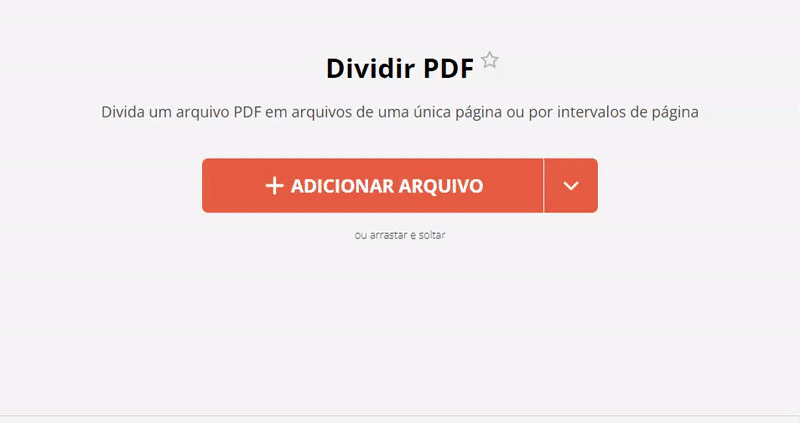
Quem beneficiará com a utilização do separador de PDF online?
- Executivos de negócios. Com o serviço de divisão de PDF online, você pode alterar contratos de trabalho ou fazer alterações nas descrições de trabalho extraindo páginas PDF desatualizadas e separadas. Isso se tornará uma tarefa fácil que ajudará em poucos minutos a fechar um grande negócio com parceiros de negócios. Depois de concluir os ajustes, você pode até assinar seu documento PDF com o mesmo editor online.
- Contabilistas. O utilitário permite salvar determinadas páginas de um arquivo PDF com informações importantes que precisam ser processadas. Assim, você pode salvar páginas específicas em PDF com registros relevantes no relatório anual ou estatísticas sobre as atividades econômicas da empresa. Mais tarde, você pode continuar trabalhando apenas com essas páginas em vez de trabalhar com o documento inteiro. Caso queira compartilhar uma tabela do Excel enquanto salva as propriedades, você pode converter Excel para PDF.
- Jornalistas e editores. A necessidade de dividir as páginas do PDF pode surgir ao fazer referência ao material para artigos. Portanto, é essencial que esses profissionais possam salvar páginas individuais de um PDF. Há também uma opção para editar o texto existente de um PDF se o artigo publicado precisar de atualizações.
- Gestores de contas. Os clientes de agências digitais geralmente fornecem dados sobre si mesmos na forma de um PDF. Como resultado, os especialistas podem ter que transferir detalhes específicos para outros departamentos, o que requer salvar páginas PDF separadas que devem ser compartilhadas. Além disso, eles também podem receber documentos digitalizados que exigem a capacidade de reconhecer texto em PDF.
- Blogueiros e gerentes SMM. Várias fontes podem publicar conteúdo em seus sites em formato PDF. Para compartilhar mais informações, os profissionais podem querer extrair páginas PDF de um arquivo. Além disso, os usuários de mídia social são mais atraídos por imagens do que por texto simples. Portanto, blogueiros e gerentes de SMM estão procurando uma ferramenta para extrair imagens de um PDF para usar em suas contas.
Vantagens de utilizar um separador de PDF online
- Você pode ajustar as configurações para extrair páginas PDF em arquivos de página única, dividir por intervalos de páginas, mesclar ou excluir páginas selecionadas.
- Para utilizar o serviço, apenas necessita de um dispositivo com ligação à Internet, independentemente das suas características técnicas.
- É possível compartilhar o arquivo via link diretamente após terminar de dividir os PDFs. Isso ajuda a reduzir o tempo gasto e a economizar espaço no disco rígido.
- As ferramentas complementares da plataforma são úteis para realizar muitas tarefas diferentes com o formato PDF.
Como salvar páginas individuais de um arquivo PDF: Conclusão
Agora já sabe como extrair páginas de um PDF com o divisor de PDF online. O site PDF Candy oferece ferramentas úteis para aperfeiçoar seu documento e satisfaz as necessidades de usuários iniciantes e profissionais. Se for necessária uma edição adicional do PDF, não há necessidade de instalar nenhum software especializado em seu computador, tornando o trabalho com PDFs mais eficiente.
Outros artigos que podem ser úteis
Depois de salvar as páginas necessárias de um PDF, você precisa compor vários arquivos para enviar e apresentá-los todos de uma vez? Aqui você pode ler como combinar PDFs em um único documento.
Você tem um arquivo em formato DOCX que gostaria de transformar em PDF? Nosso serviço tem uma ferramenta só para isso. Saiba como converter facilmente DOCX para PDF.